Kā tikt galā ar kļūdas kodu -10823 Mac datorā (09.02.25)
Tīmekļa lapas saglabāšana Mac datorā ir daudz vienkāršāka, salīdzinot ar citām operētājsistēmām. Viss, kas jums jādara, ir velciet faila URL uz darbvirsmu vai mapē Finder, un jūs saņemsit Webloc failu, kuru varat atvērt, izmantojot tīmekļa pārlūkprogrammu. Varat izmantot jebkuru tīmekļa pārlūkprogrammu, piemēram, Google Chrome, Firefox, Opera un Safari, pēc tam velciet failu kaut kur, lai ģenerētu Webloc failu.
Webloc faili parasti ir saistīti ar Safari, jo tas ir noklusējums pārlūks Mac datoriem. Lai atvērtu failu, vienkārši veiciet dubultklikšķi uz saīsnes, un tas atvērs vietrādi URL, izmantojot Safari. Tomēr tos var atvērt arī, izmantojot citas pārlūkprogrammas. Jums vienkārši jāmaina noklusējuma lietotne iestatījumos Saņemt informāciju.
Bet kādu iemeslu dēļ mēģinājums mainīt noklusējuma lietojumprogrammu, lai atvērtu Webloc failu, Mac datorā rada kļūdas kodu -10823. Saskaņā ar Mac lietotājiem, kuri saskārās ar kļūdu, noklusējuma lietotnes maiņa visiem pārējiem failiem nerada kļūdu. Šķiet, ka šī kļūda attiecas tikai uz Webloc failiem.
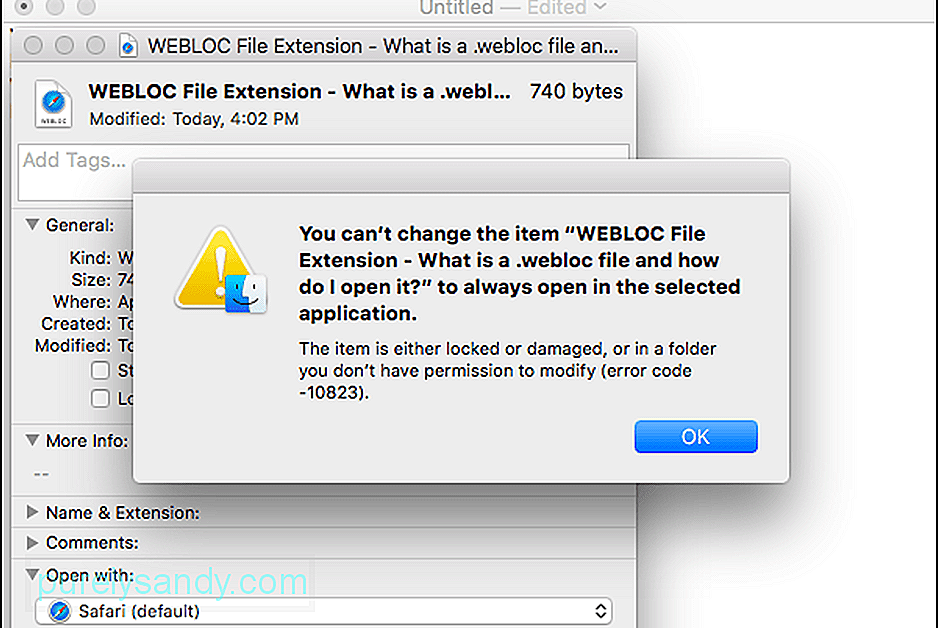
Dažiem lietotājiem sadaļa Atvērt ar ir pelēka, tāpēc viņi nevar tieši mainīt noklusējuma lietotni. Tātad, ko viņi dara, ir ar peles labo pogu noklikšķiniet uz faila, turiet opcijas taustiņu un pēc tam nospiediet parādīto opciju “Vienmēr atvērt ar”. Tomēr tas rada to pašu rezultātu: kļūdas kods -10823.
Kas ir kļūdas kods -10823?Kļūdas kods -10823 Mac datorā nav kaut kas jauns macOS Catalina, kā to vēlas visvairāk skartie Mac lietotāji. ticēt. Šī kļūda ir bijusi sastopama jau 2016. gadā, izmantojot El Capitan, un vairāki Mac lietotāji ir ziņojuši, ka gadu gaitā sastopas ar kļūdu, izmantojot dažādas MacOS versijas.
Kļūda parasti ir saistīta ar šādu kļūdas ziņojumu:
Jūs nevarat mainīt vienumu “WEBLOC failu paplašinājums - kas ir .webloc fails un kā to atvērt?” lai vienmēr tiktu atvērts atlasītajā lietojumprogrammā.
Vienums ir vai nu bloķēts, vai bojāts, vai mapē, kuru mainīt nav atļauts (kļūdas kods -10823).
Aizverot paziņojumu par kļūdu, tiks parādīts cits ziņojums:
Darbību nevar pabeigt.
Radās neparedzēta kļūda (kļūdas kods -10823) .
Šīs kļūdas dēļ lietotāji nevar mainīt noklusējuma pārlūkprogrammu, kas atver konkrētu Webloc failu. Tā kā opcija Atvērt ar iestatījumu pēc noklusējuma ir iestatīta uz Safari, visi Webloc faili automātiski tiks atvērti pārlūkprogrammā Safari, nevis lietotāja vēlamajā pārlūkprogrammā. Dažiem lietotājiem tā var nebūt liela problēma, taču tas var būt apgrūtinoši, ja URL satura apstrādei vēlaties izmantot pārlūkprogrammai paredzētu paplašinājumu.
Kas izraisa kļūdas kodu -10823?Pamatojoties uz kļūdas ziņojums, šķiet, ka kļūdu izraisa nepareizas vai nepietiekamas atļaujas. Ja esat veicis izmaiņas mājas mapes vienumu lasīšanas vai rakstīšanas atļaujās, jums ir jāatjauno atļaujas, lai izvairītos no kļūdas, piemēram, kļūdas koda -10823.
Ir arī gadījumi, kad kļūdas kodu -10823 Mac datorā izraisa bojāts sistēmas fails, kas ir saistīts ar failu, kuru mēģināt rediģēt. Šī korupcija varētu būt saistīta ar pēkšņu sistēmas failu palaišanu, kas notiek, ja notiek enerģijas pārspriegums. Ļaunprātīgas programmatūras infekcija ir arī izplatīts sistēmas failu bojājumu cēlonis.
Citi faktori, kas jums varētu būt jāņem vērā, ir šādi:
- netīša formatēšana
- saistīto dzēšana faili, kas saistīti ar attiecīgo failu
- Neatbalstīta platforma vai formāts
Webloc faili Mac lietotājiem atvieglo tīmekļa lapas saglabāšanu, kas viņi nāca pāri un atver to, izmantojot izvēlēto pārlūkprogrammu. Tomēr šis kļūdas kods -10823 operētājsistēmā Mac padara lietas daudz sarežģītākas, ierobežojot noklusējuma lietotni Atvērt ar Safari. Ja rodas šī kļūda, šeit ir dažas no lietām, ko varat darīt, lai atrisinātu šo problēmu:
1. darbība: restartējiet Mac.Ja saņemto kļūdas kodu izraisa īslaicīga kļūda, operētājsistēmas atsvaidzināšanai vajadzētu viegli atbrīvoties no tā. Šīs īslaicīgās kļūmes bieži izraisa strāvas padeves pārtraukumi, sistēmas nesaderība vai problēmas ar internetu.
2. darbība. Mēģiniet izveidot jaunu tīmekļa loku failu.Iespējams, ka kļūdas kods -10823 attiecas tikai uz vienu tīmekļa loku. failu. Lai to izslēgtu, izveidojiet citu Webloc failu, velkot citu URL uz Darbvirsma . Pēc tam mēģiniet mainīt noklusējuma lietotni jaunajam Webloc failam, ar peles labo pogu noklikšķinot uz tā un pēc tam atlasot Saņemt informāciju . Ritiniet uz leju līdz vienumam Atvērt ar un izvēlieties citu pārlūkprogrammu, izņemot Safari.
Ja kļūdas kods -10823 neparādījās, problēma ir izolēta no faila, ar kuru sākotnēji radās problēmas. Šādā gadījumā izveidojiet jaunu Webloc failu no URL, kuru vēlaties saglabāt, un pēc tam pārbaudiet, vai kļūda atkārtojas. Jums var būt nepieciešams izmantot arī citu pārlūkprogrammu, lai izveidotu Webloc failu.
Bet, ja ar jauno failu rodas kļūdas kods -10823, jums ir nopietnāka problēma. Ja tas tā ir, turpiniet ar citām tālāk norādītajām darbībām.
3. solis: Dzēsiet nevēlamos failus.Ja sistēmā ir pārāk daudz nevēlamu failu, Mac datorā var parādīties kļūdas, piemēram, kļūdas kods - 10823. Sistēmas tīrīšanai, izmantojot Mac tīrīšanas programmatūru, būtu viegli jārūpējas par šo problēmu. Veiciet regulāru apkopes kārtību un laiku pa laikam noņemiet nevajadzīgos failus, lai novērstu tādas kļūdas kā -10823.
4. darbība: atiestatiet atļaujas.Tā kā šī problēma ir cieši saistīta ar Webloc faila atļaujām, atiestatot tās, šī kļūda ir ātri jānovērš. Lai atiestatītu faila atļaujas, izpildiet tālāk sniegtos norādījumus:
Loga augšdaļā redzēsiet progresa joslu. Pagaidiet, līdz process ir pabeigts, vēlreiz bloķējiet logu un pēc tam restartējiet Mac. Tam vajadzētu atiestatīt jūsu mājas mapes atļaujas un izlabot kļūdas kodu -10823.
5. darbība. Mainiet noklusējuma pārlūkprogrammu sistēmas preferencēs.Ja joprojām rodas problēmas nomainīt noklusējuma lietotni, lai atvērtu tīmekļa loku ar failu, tā vietā varat mainīt visas sistēmas noklusējuma pārlūkprogrammu. Lai mainītu noklusējuma pārlūku operētājsistēmā MacOS Catalina, veiciet tālāk norādītās darbības.
Aizveriet logu un pārbaudiet, vai kļūdas kods -10823 ir novērsts.
IesaiņošanaKļūdas kods -10823, iespējams, nav liela Mac kļūda, taču tas var kaitināt tāpat, it īpaši, ja jums ir jāatver konkrētais Webloc fails, izmantojot īpašu pārlūkprogrammu. Šo kļūdu var izraisīt plašs faktoru klāsts, taču problēmu novēršanas process ir daudz vienkāršāks, nekā jūs iedomāties. Tātad, ja, mēģinot mainīt Webloc failu noklusējuma pārlūku, rodas kļūdas kods -10823, vienkārši izpildiet iepriekš minētos risinājumus, lai to atrisinātu.
YouTube video: Kā tikt galā ar kļūdas kodu -10823 Mac datorā
09, 2025

